هنگام مقیاس بندی پولی کانال اکتساب، باید دائماً بپرسید که آیا به کارآمدترین روش ممکن خرج می کنید یا خیر. اگر در حال افزایش هزینه ها در کانال های مختلف هستید، به احتمال زیاد با افزایش هزینه ها روبرو هستید. اما چگونه می توان فهمید که کجا و چه زمانی خط را بکشید؟
در این مقاله کوتاه، در مورد زمان شروع اندازهگیری بازده کاهشی و نحوه استفاده از تحلیل رگرسیون ساده برای یافتن سطوح بهینه هزینه بحث خواهم کرد.
روند عملکرد هفتگی
اگر هر یک از کانالهای دریافت پولی را 5 تا 10 برابر در هفته کاهش میدهید، حفظ نبض در معیارهای زیر مهم میشود:
- هزینه در هزار نمایش (CPM)
- هزینه جذب مشتری (CAC)
- فراوانی تبلیغات (برای شبکه های اجتماعی پولی)
با مقیاس هزینههای پرداخت شده، تعداد نمایشهایی که ارائه میشوند به طور طبیعی افزایش مییابد که باعث افزایش CPM میشود. اگر CPM شما در حال افزایش است، این معمولاً به این معنی است که CAC و فرکانس تبلیغات شما به عنوان یک محصول جانبی در حال افزایش است. یک صفحه گسترده با این معیارها که به صورت هفتگی ارائه می شود به شما کمک می کند تا افزایش های بزرگ در هزینه ها را شناسایی کنید، که سپس می تواند تخصیص بودجه آینده شما را راهنمایی کند.
تجزیه و تحلیل رگرسیون
اگر به دنبال تحلیلی هستید و حداقل 90 روز داده در سطوح مختلف هزینه دارید، تحلیل رگرسیون پاسخ شماست. تحلیل رگرسیون چیست؟ در اصطلاح غیر فنی، روشی برای اندازه گیری رابطه یک متغیر با متغیر دیگر است. این به بازاریابان این امکان را میدهد تا بفهمند که چگونه دو معیار بازاریابی مانند شرکتهای وابسته امضا شده و تبدیلها یا درآمدها و هزینههای پرداخت شده با یکدیگر مرتبط هستند.
چیزی که در مورد این نوع تجزیه و تحلیل عالی است این است که تصویر واضحی از هزینه بهینه شما در سطح کانال پولی ارائه می دهد. در طول روزهایی که در Postmates بودم، ما بودجه جذب راننده خود را از کمتر از 50000 دلار در ماه به 3 میلیون دلار در ماه کاهش دادیم و مجبور بودیم تحلیلهای رگرسیون را با سرعت منظم انجام دهیم تا از هزینه بهینه در هر کانال و جغرافیا اطمینان حاصل کنیم. در زیر خلاصهای سریع از نحوه تنظیم تحلیل رگرسیون با ورودیهای زیر در سطح هفتگی آورده شده است:
- خرج کردن
- هزینه جذب مشتری (CAC)
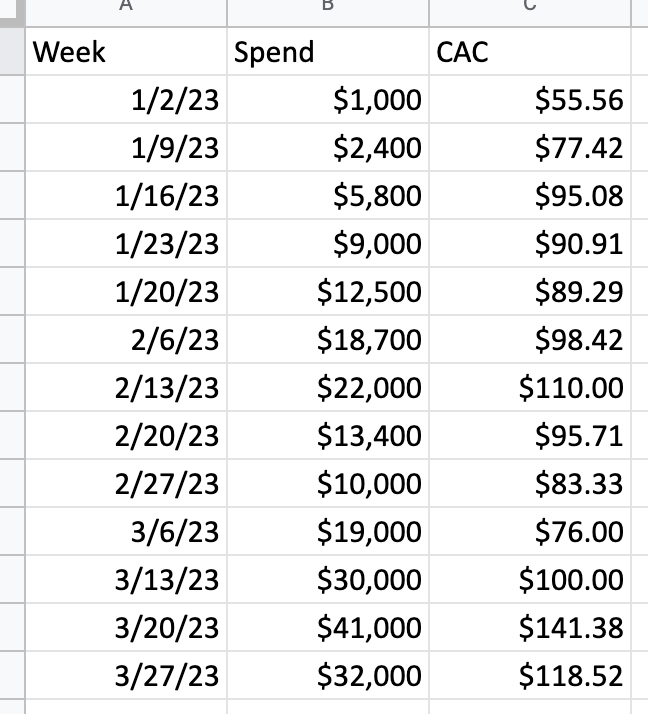
نمونه ورودی داده برای تحلیل رگرسیون. تصویر: جاناتان مارتینز
هنگامی که این دادهها را در صفحهگسترده خود وارد کردید (من در اینجا از Google Sheets استفاده میکنم)، همه دادهها را برجسته کرده و درج کنید کشویی، به دنبال آن چارت سازمانی. در نوع نمودار ناحیه ای که در سمت راست صفحه نمایش داده می شود، پیمایش کنید تا آن را پیدا کنید پراکنده کردن گزینه. انتخاب کنید پراکنده کردن. “CAC” را به X-Axis و “خرج” برای خود سلسله. در نهایت، به شخصی سازی برگه، پیدا کردن سلسله، روی آن کلیک کنید و سپس به پایین بروید تا آن را پیدا کنید خط روند تغییر وضعیت.
از آنجا، شما باید چیزی شبیه آنچه در زیر ایجاد کرده ام داشته باشید: